چندین مرورگر وب را می توان در یک رایانه نصب کرد. مرورگر پیش فرض مرورگری خواهد بود که هنگام کلیک کردن روی پیوندها ، تمام صفحات اینترنت به طور خودکار در آن باز می شوند. کاربر می تواند با پیکربندی تنظیمات مناسب ، مرورگر پیش فرض را انتخاب کند.
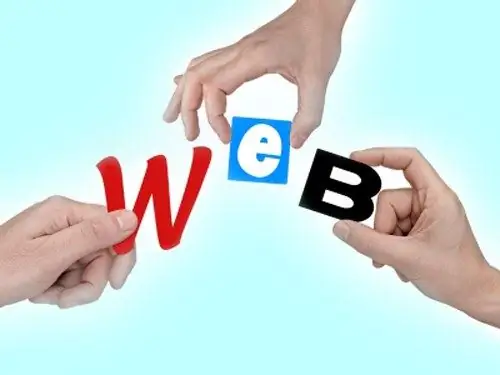
دستورالعمل ها
مرحله 1
Internet Explorer به طور خودکار با سیستم عامل ویندوز نصب می شود. تا زمانی که برنامه دیگری را برای اینترنت نصب نکنید ، این مرورگر پیش فرض محسوب می شود.
گام 2
بعد از نصب هر مرورگر دیگری ، اولین باری که آن را شروع می کنید ، از شما خواسته می شود که مرورگر جدید را به عنوان مرورگر پیش فرض قرار دهید. اگر این گزینه برای شما مناسب است ، فقط در پنجره درخواست با آن موافقت کنید.
مرحله 3
درصورتی که بخواهید خودتان مرورگر پیش فرض را انتخاب کنید (مرورگر جدیدی اختصاص دهید یا از مرورگر جدید به قبلی تغییر دهید) ، باید پارامترهای مورد نیاز را تنظیم کنید. برای اینکه Internet Explorer مرورگر پیش فرض شما باشد ، آن را راه اندازی کرده و گزینه Internet Options را از فهرست ابزارها انتخاب کنید.
مرحله 4
در کادر گفتگویی که باز می شود به زبانه "Programs" بروید. در گروه "مرورگر به طور پیش فرض" بر روی دکمه "استفاده به عنوان پیش فرض" کلیک کنید. برای علامت گذاری در کادر "به من بگویید اگر اینترنت اکسپلورر به طور پیش فرض استفاده نمی شود" از نشانگر استفاده کنید و تنظیمات جدید را اعمال کنید.
مرحله 5
برای انتخاب Mozilla Firefox به عنوان مرورگر پیش فرض ، مرورگر را راه اندازی کرده و گزینه ها را از فهرست ابزارها انتخاب کنید. یک جعبه گفتگوی جدید باز می شود ، به برگه "Advanced" بروید. در گروه "System Preferences" ، کادر کنار "Always check in startup if Firefox مرورگر پیش فرض است" را علامت بزنید.
مرحله 6
روی دکمه "اکنون بررسی کنید" کلیک کنید. این برنامه بررسی می کند و از شما می خواهد Firefox را به عنوان مرورگر پیش فرض خود قرار دهید. با پاسخ بله در پنجره درخواست ، پیشنهاد را بپذیرید. با کلیک بر روی دکمه تأیید ، تغییرات را ذخیره کنید. کادر گفتگو به طور خودکار بسته می شود.
مرحله 7
تقریباً به همین ترتیب ، می توانید هر مرورگری را به عنوان مرورگر پیش فرض قرار دهید. برای دیدن دکمه ها و دستوراتی که از لحاظ معنایی مشابه هستند ، در منو و سپس در تنظیمات مرورگر جستجو کنید. فراموش نکنید که تغییرات خود را اعمال کنید.







